Audacity Review 및 Win/Mac을 위한 10가지 최고의 대안을 확인하세요
모든 음악과 팟캐스트 녹음기는 최고의 오디오 품질을 원합니다. 대담 초보자도 무료로 사용할 수 있습니다. 이 프로그램은 오디오 녹음, 재생 및 수정을 위한 최고의 기능을 갖추고 있지만 최근 업데이트로 인해 소유자, 특히 Mac 사용자의 개인 정보 보호가 약화되었습니다. 그렇다면 Mac 및 Windows용 Audacity에 대한 권장 대안과 귀하에게 가장 적합한 대안을 살펴보겠습니다.
Audacity 사용 후 실제 리뷰
Audacity는 강력한 기능을 갖춘 무료 오픈 소스 오디오 편집기입니다. 많은 음악 애호가들은 이 소프트웨어를 더 빠른 오디오 편집을 위한 최고의 선택 중 하나로 보고 있으며 최상의 결과를 보여주지 못할 것입니다. 하지만 진짜 질문은 'Audacity가 안전한가요?'입니다. 최근 업데이트를 통해 오디오 편집 앱은 사용자 데스크톱에서 침해적인 데이터 수집을 언급하고 구매자 및 제3자 및 주 규제 기관과 같은 다른 앱과 사용자 데이터를 공유하는 것을 언급하는 개인 정보 보호 정책을 변경했습니다. 많은 사용자가 새 업데이트가 불편하다고 생각하고 변경 사항에 그다지 만족하지 않으므로 지금이 Mac 및 Windows용 Audacity의 대안을 찾을 수 있는 가장 좋은 시기입니다.
- 장점
- 오디오 녹음 및 편집을 위한 풍부한 기능.
- Windows, Linux 및 Mac에서 사용할 수 있는 크로스 플랫폼 소프트웨어입니다.
- 단점
- 사용하기 어려운 복잡한 인터페이스.
- 변경 사항을 저장하지만 원본 오디오 부분을 무의식적으로 삭제합니다.
초보자라면 아래의 기본 단계부터 시작할 수 있습니다. 오디오 편집을 시작하거나 Audacity로 녹음을 시작할 수 있습니다.
Audacity에서 오디오를 편집하는 방법
1 단계.컴퓨터에서 Audacity를 실행하고 파일 메뉴로 이동합니다. 가져오기 기능 위에 마우스를 놓고 "오디오" 버튼을 클릭하세요. 또는 로컬 폴더를 열고 오디오 파일을 Audacity의 인터페이스로 끌어서 놓습니다.
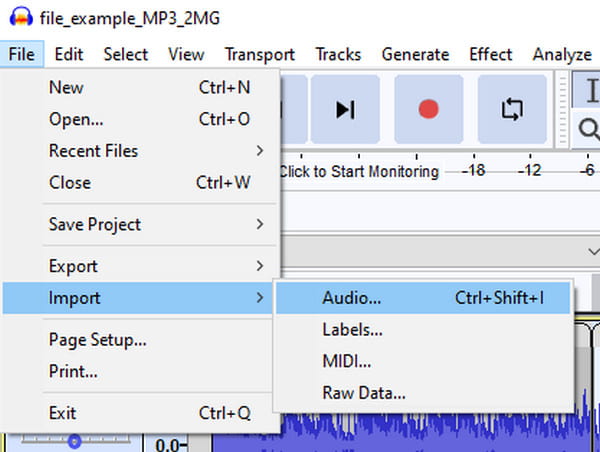
2 단계.오디오를 다듬으려면 유지하려는 사운드 부분을 선택한 다음 편집 메뉴로 이동하여 "선택 항목 제거" 버튼을 클릭하세요. 하위 메뉴에서 "오디오 다듬기" 버튼을 클릭하세요. 언제든지 편집을 취소할 수 있습니다.
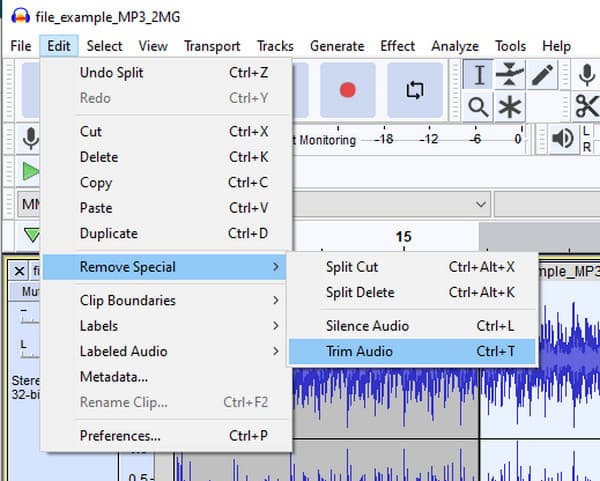
3단계.오디오를 두 개 또는 여러 개의 클립으로 분할하려면 먼저 분할하려는 오디오 지점을 선택하세요. 그런 다음 편집 메뉴를 열고 "경계 자르기" 버튼을 클릭하세요. "분할" 버튼을 클릭하면 타임라인에서 분할된 내용을 볼 수 있습니다.
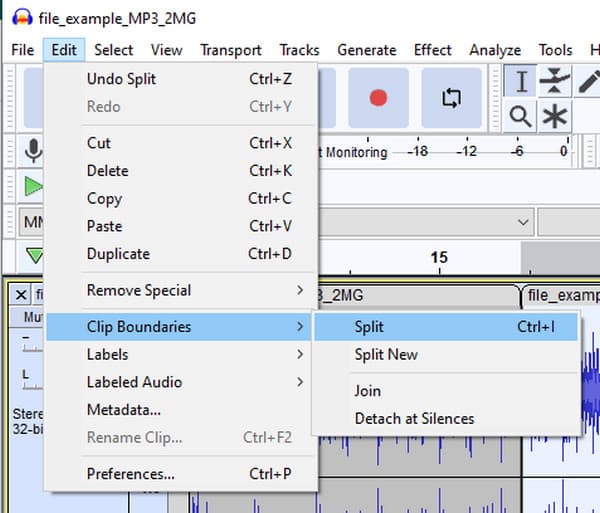
Audacity에서 오디오를 녹음하는 방법
1 단계.편집 메뉴로 이동하여 "기본 설정" 버튼을 클릭하세요. 오디오 I/O에 권장되는 설정은 녹음 채널[모노(1)]입니다. "확인" 버튼을 클릭하여 저장하세요. 그런 다음 품질 메뉴에서 기본 샘플 속도를 22050HZ로 설정하고 변경 사항을 저장합니다.
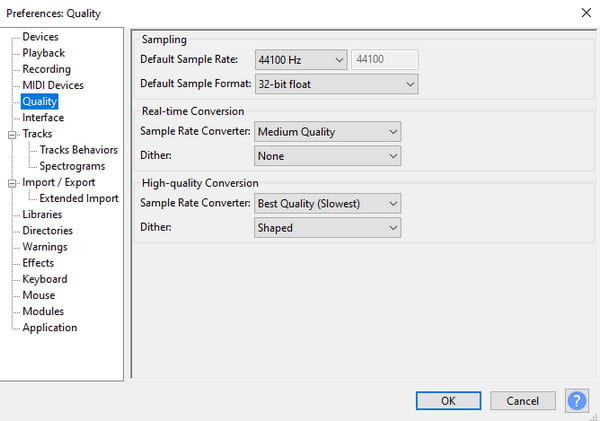
2 단계.마이크 설정이 완료되면 "녹음기" 버튼을 클릭하세요. 그런 다음 녹음 후 "중지"버튼을 클릭하십시오. 출력을 저장하려면 파일 메뉴로 이동하여 "다른 이름으로 내보내기" 버튼을 클릭하세요. 지시에 따라 파일을 저장합니다.
상위 10가지 대담한 대안
실제로 Mac용 Audacity는 여전히 오디오 녹음 및 편집에 가장 적합하지만 모든 사람에게 적합한 것은 아닙니다. 따라서 업데이트된 소프트웨어에 몇 가지 문제가 있더라도 사람들은 계속해서 애플리케이션을 사용할 것입니다. 그러나 더 나은 Audacity 대안을 찾고 있다면 아래 권장 옵션을 찾아보세요.
| 최고의 대담한 대안 | 지원 OS | 가격 |
| AnyRec Video Converter | 윈도우, 맥 | $22.95 |
| 어도비 AU | 윈도우, 맥 | $33.99 |
| 가라지 밴드 | 맥, iOS | 무료 |
| 와보사우루스 | Windows | 무료 |
| 오디오 오디오 | 윈도우, 맥, 리눅스 | 무료 |
| 열정 | 윈도우, 맥, 리눅스 | $45/일회성 구매 |
| 사신 | Windows | $60/일회성 구매 |
| 로직 프로 | Mac | $199.99/정식 라이센스 |
| 스튜디오 원 | 윈도우, 맥 | $14.95 |
| TwistedWave 온라인 | 크롬, 사파리 | $50/기본(년) |
1. AnyRec 비디오 컨버터
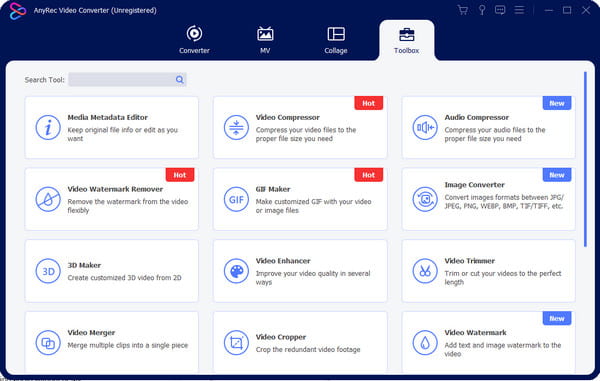
최고의 오디오 편집을 위해 이 Audacity 대안이 최고의 결과를 제공합니다! AnyRec Video Converter 고급 비디오 및 오디오 편집 설정을 제공하는 다기능 인터페이스로 잘 알려져 있습니다. 뛰어난 기능 중 일부는 오디오 레코더, 오디오 동기화, 압축기 및 볼륨 부스터입니다. AnyRec Video Converter는 Windows 및 Mac에서 사용할 수 있는 무료 평가판을 제공합니다.

오디오 품질을 유지하고 오디오 매개변수를 변경하세요.
변환할 다양한 오디오 형식을 지원합니다.
업로드 및 변환에 파일 제한이 없습니다.
미디어 콘텐츠 편집을 위한 기타 기능을 제공합니다.
안전한 다운로드
안전한 다운로드
2 어도비 AU
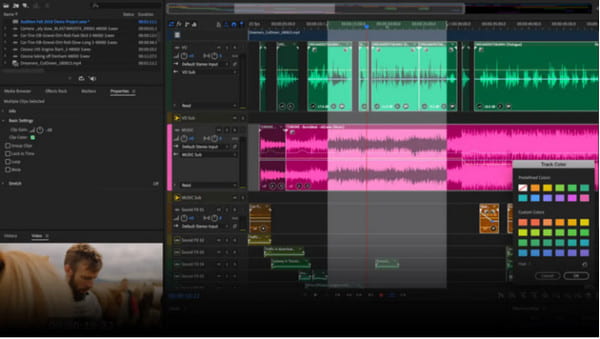
이 Audacity 대안은 Adobe의 Creative Suite 제품 중 하나이며 가장 널리 사용되는 오디오 편집기입니다. Adobe AU는 오디오 녹음 및 편집을 위한 탁월한 선택이지만 무거운 음악을 믹싱하고 멀티 트랙 세션 및 팟캐스트를 편집하는 데에도 가장 적합합니다. 무료 평가판에서도 Adobe Audition을 사용하면 쉽게 배경 소음을 지우고, 오디오 오버레이를 추가하고, 원치 않는 소리를 정리할 수 있습니다.
특징:
- 편집자는 챕터와 앨범 아트를 추가할 수 있습니다.
- 광범위한 무료 사운드 샘플 및 효과.
- Pr 및 After Effects와 같은 다른 Adobe 제품과 함께 작업하세요.
- 무제한의 다중 트랙 설계 및 분석 도구를 제공합니다.
3. 가라지밴드
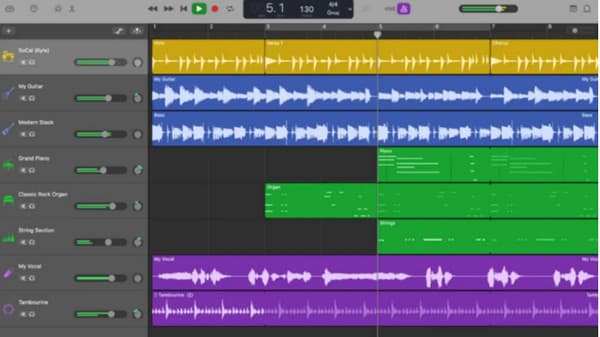
GarageBand는 Mac 사용자를 위한 탁월한 Audacity 대안으로 필수 기능이 가득한 간편한 녹음 인터페이스를 제공합니다. 음악 녹음기 및 전문가에게 이 앱은 컴퓨터에서 오디오를 캡처하는 가장 좋은 방법입니다. 동시에 컴퓨터에서 피아노, 기타 및 기타 악기를 배우는 가장 쉬운 방법을 제공합니다. GarageBand는 처음에는 초보자 수준의 음악 제작용으로 제작되었지만 오디오 편집 및 녹음에 강력할 수 있습니다.
특징:
- 무료이며 상당히 다재다능한 오디오 앱입니다.
- 표준 편집 도구 및 효과를 제공합니다.
- 팟캐스트 및 음성 해설을 위한 훌륭한 대안입니다.
- 디지털 악기로 노래를 미세 조정하고 녹음할 수 있도록 지원합니다.
4. 와보사우루스

Wavosaur는 문제 없이 멀티 트랙 오디오 파일을 처리하는 Windows용 무료 Audacity 대안입니다. 가장 널리 사용되는 오디오 형식을 지원하므로 항상 MP3 및 WAV 파일을 사용하는 경우 좋은 선택입니다. 다른 오디오 편집 앱과 달리 Wavosaur에는 설치 프로그램이 없으므로 앱을 더 쉽게 다운로드하고 시작할 수 있습니다. 이 솔루션은 무료로 사용할 수 있지만 Windows OS에서만 사용할 수 있습니다.
특징:
- Virtual Studio 기술 플러그인을 지원합니다.
- 뛰어난 오디오 파일 일괄 변환.
- 노래 접합 등 기본 기능을 제공합니다.
- 사운드 효과를 추가하려면 플러그인을 엽니다.
5. 오디오 오디오

Ocenaudio는 처음부터 음악을 만들고 간단한 오디오 프로젝트를 만드는 데 완벽한 크로스 플랫폼 Audacity 대안입니다. 앱이 단순성에 중점을 두기 때문에 사용자는 인터페이스를 쉽게 탐색하여 효과를 적용하고, 음악을 미세 조정하고, 오디오 볼륨을 높이다, 믹싱을 위해 멀티트랙을 사용하세요.
특징:
- Windows, Linux 및 Mac에서 완전히 무료로 다운로드하여 사용할 수 있습니다.
- 편집된 오디오의 실시간 미리보기.
- 광범위하고 탁월한 필터 선택.
- 스펙트로그램 및 파일 분석을 사용합니다.
6. 열정
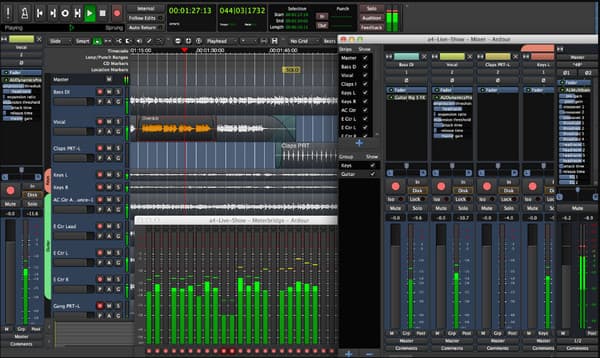
이 Audacity 대안은 음악가와 프로그래머의 최고의 협력을 통해 Ardour의 오디오 편집을 위한 일련의 기능을 제공합니다. 다양한 음악 장르의 녹음을 믹싱하는 데 도움이 되며, Adobe Au에 비해 음악을 만들고 편집하는 것이 더 쉽습니다.
특징:
- 음성 녹음을 위한 마이크를 쉽게 플러그인할 수 있습니다.
- 오디오를 다듬고, 자르고, 분할하고, 늘리고, 조옮김하는 도구를 제공합니다.
- 다른 오디오 편집기보다 학습 곡선이 쉽습니다.
- 모든 편집에 대해 반응형 도구를 사용하여 원활한 경험을 제공합니다.
7. 리퍼
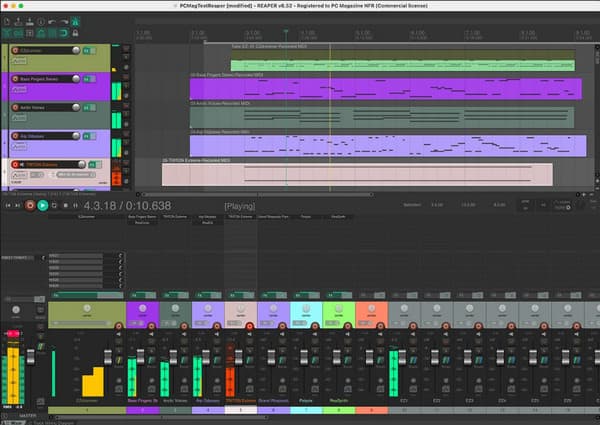
Reaper는 Windows 및 Mac을 위한 저렴한 Audacity 대안입니다. 음성 해설, 보컬 및 기타 프로젝트를 위한 제작 도구를 포함하여 모든 요구 사항을 충족하는 완벽한 패키지가 있습니다. Reaper는 효과 및 샘플과 같은 강력한 성능과 사전 설정을 제공하는 효율적인 솔루션입니다.
특징:
- 200개 이상의 트랙과 디지털 악기를 지원합니다.
- 무료 업데이트로 프로그램을 개선하세요.
- 사용자는 Thor-party 및 플러그인을 사용하여 개인화할 수 있습니다.
- 사용자 정의 가능한 UI를 갖춘 다중 채널 오디오 레코더 및 믹서입니다.
8. 로직 프로
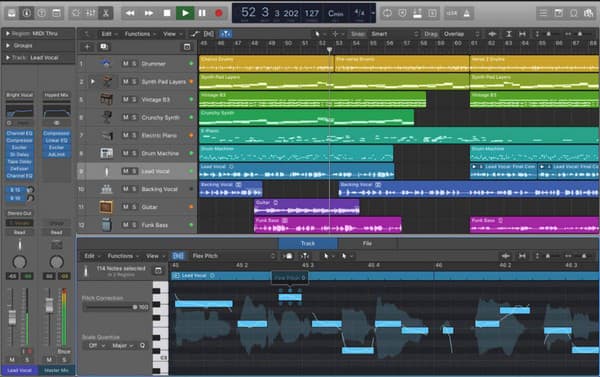
Logic Pro는 모든 Mac 장치에서 뛰어난 성능을 제공하는 Apple의 적절한 DAW 또는 디지털 오디오 워크샵입니다. Mac용 Audacity 대안을 사용하면 편집 옵션을 손상시키지 않으면서 음악을 미세 조정하는 것이 더 간단하고 즐겁습니다.
특징:
- 샘플로 사용할 수 있는 1,000개 이상의 오디오 트랙.
- 무제한 디지털 악기 및 효과.
- 취미 또는 전문 프로젝트로 오디오를 편집하는 데 적합합니다.
- 최신 M1 칩이 탑재된 Mac 장치에 적합합니다.
9. 스튜디오 원

Studio One은 성숙한 워크스테이션으로 인해 Audacity 대안을 선택하는 가장 쉬운 방법입니다. Audacity와 달리 오디오 녹음 소프트웨어 불필요한 마우스 클릭 없이 음악을 작곡하고 장치에서 최고의 오디오를 캡처할 수 있는 간단한 기능을 제공합니다.
특징:
- 작곡 도구로 코드와 패턴을 제공합니다.
- 기능으로 라이브 공연을 지원합니다.
- 오디오 관련 활동을 위한 빠르고 원활한 워크플로우.
- 사용자 정의를 위해 메뉴와 대화 상자를 재정렬할 수 있습니다.
10. TwistedWave 온라인
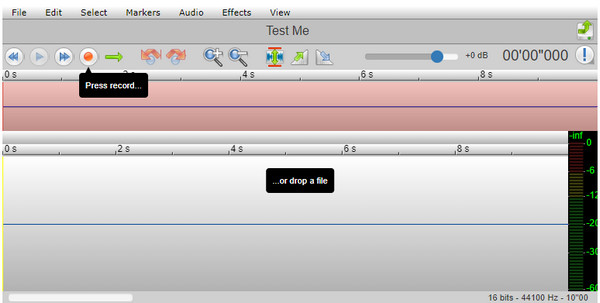
이전 도구와 같은 데스크톱 소프트웨어를 사용하고 싶지 않다면 Twisted Wave Online이 Audacity 대안이 될 수도 있습니다. 브라우저 기반 도구를 사용하면 로컬 폴더에서 오디오 파일을 끌어다 놓고 몇 분 안에 편집을 완료할 수 있습니다.
특징:
- 사용자가 5분 길이의 모노 파일을 무료로 편집할 수 있도록 허용합니다.
- 저사양 컴퓨터에 가장 적합합니다.
- 찾아보기가 실수로 닫혔을 때 프로젝트를 자동으로 저장합니다.
- 완전 무료이며 오디오 편집을 위한 탐색이 쉽습니다.
Audacity Review 및 대안에 관한 FAQ
-
1. 대담은 무료인가요?
예. Audacity는 Windows, Mac, Linux 사용자를 위한 무료 오픈 소스 멀티트랙 오디오 편집기 및 녹음기입니다.
-
2. Audacity의 단점은 무엇인가요?
Audacity의 일부 제한 사항은 불안정성을 유발하고 믹싱 기능이 제한되는 알려지지 않은 수정되지 않은 버그이며 일부 측면은 사용자에게 친숙하지 않습니다.
-
3. Audacity 대안으로 온라인 오디오 편집기를 사용할 수 있습니까?
예. 권장되는 무료 온라인 편집기로는 VEED, Kapwing, TwistedWave 및 AudioMass가 있습니다.
결론
최고의 Audacity 대안을 배우고 나면 음악을 작곡하고 녹음을 편집하는 데 도움이 되는 솔루션을 갖게 됩니다. 대부분의 솔루션은 처음에는 탐색하기 어렵지만 AnyRec Video Converter로 시작하면 더 쉽게 오디오를 편집할 수 있습니다. 무료 평가판을 사용하여 전문적인 오디오 녹음기와 편집기를 경험해 보세요!
안전한 다운로드
안전한 다운로드
